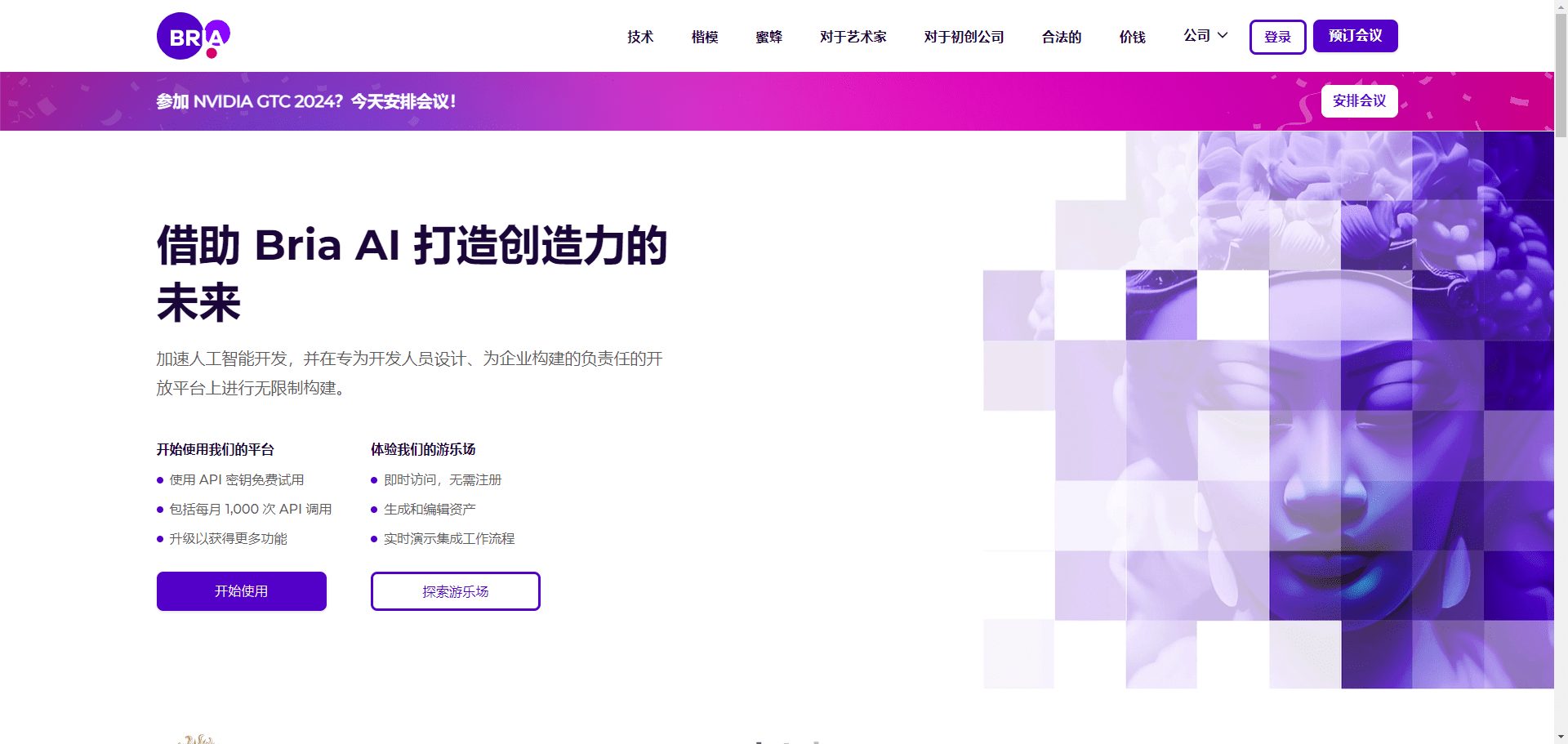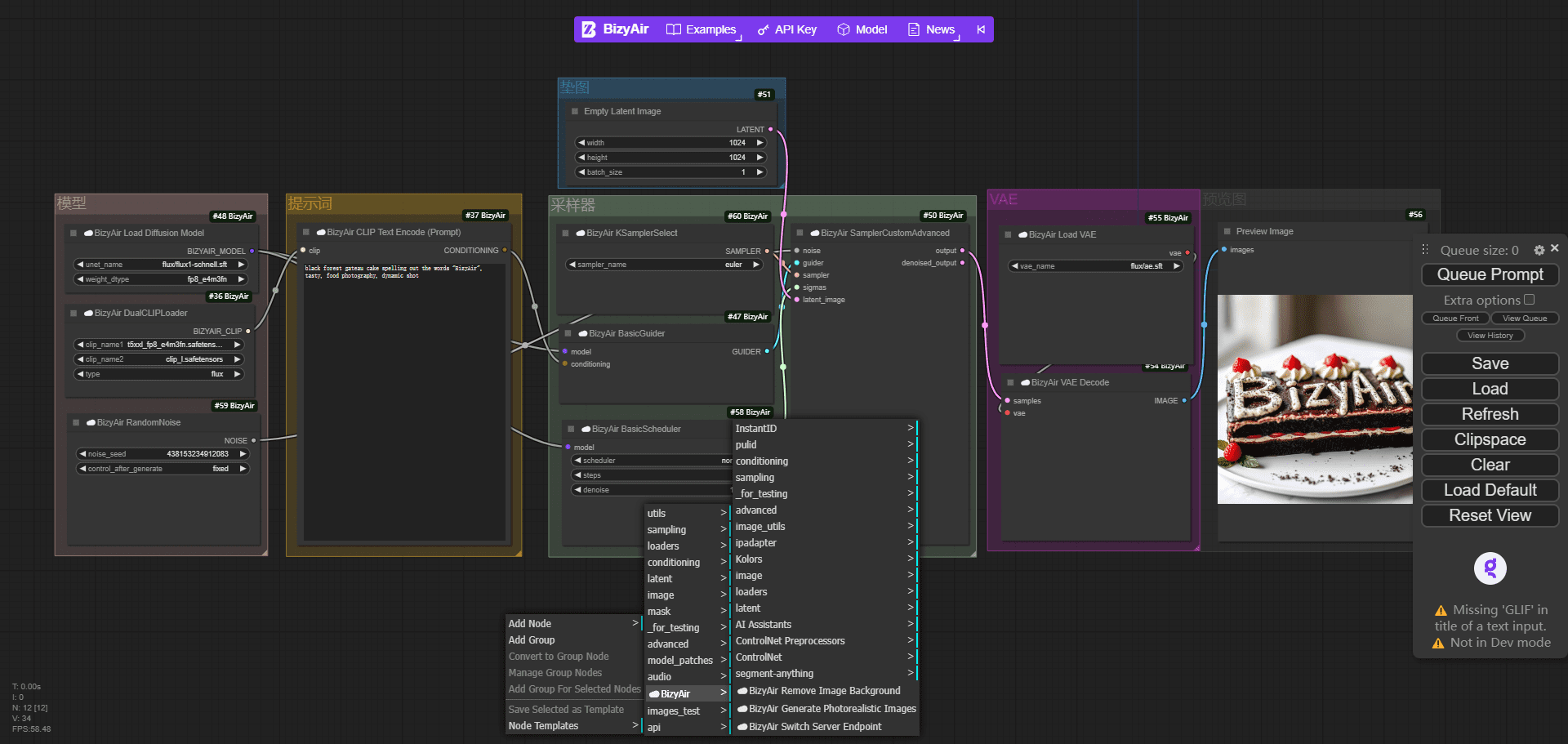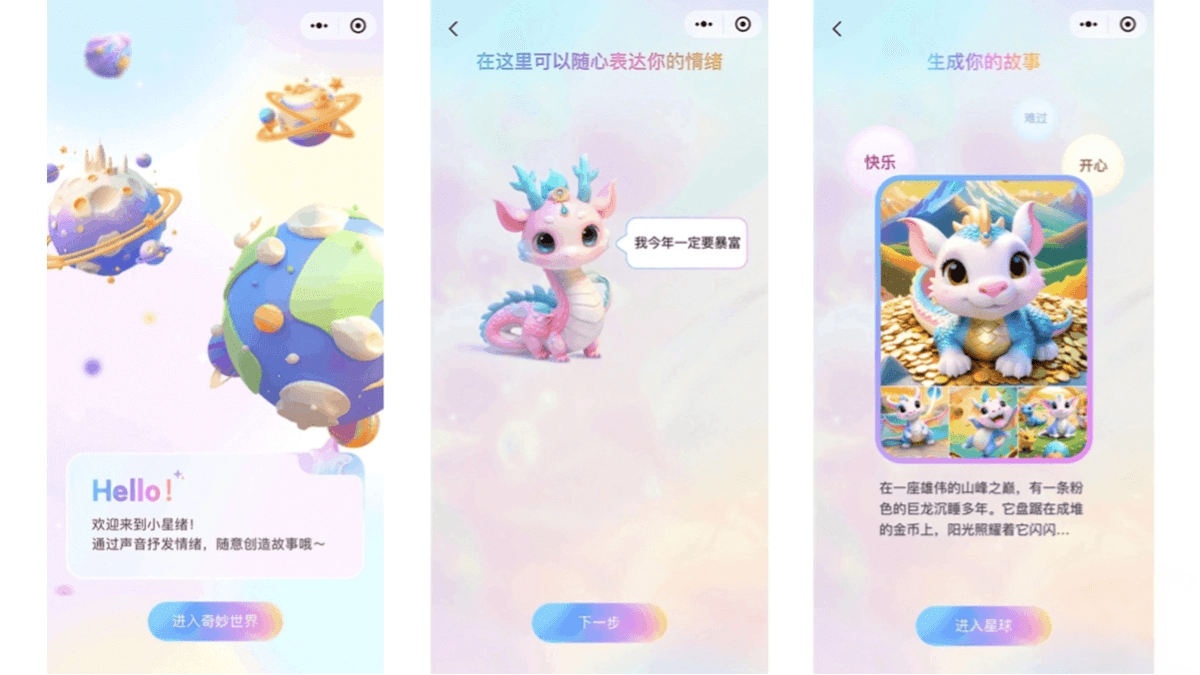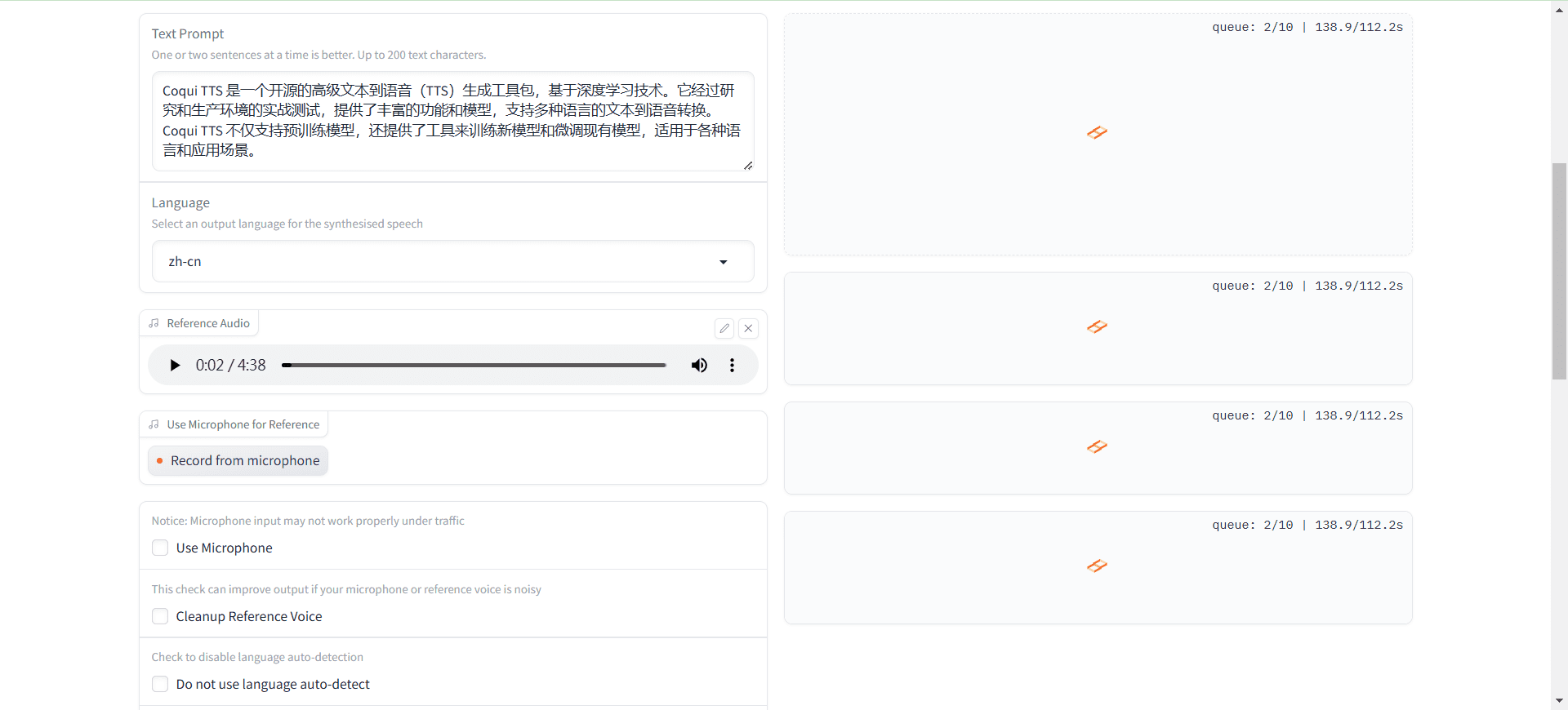GrammarPaw : assistant d'écriture IA résidant dans le menu Mac
Introduction générale
GrammarPaw est un assistant d'écriture IA pour les utilisateurs de Mac qui fonctionne directement dans la barre de menu de Mac. Avec un seul raccourci (Contrôle+Option+Espace par défaut), il fournit une aide à la rédaction dans n'importe quelle application, comme les courriels, les documents ou le contenu des médias sociaux. Il vérifie la grammaire, optimise les phrases, ajuste le ton et prend également en charge la traduction multilingue. Cet outil est rapide, facile à utiliser et parfaitement intégré aux systèmes Mac pour les professionnels, les étudiants, les créateurs de contenu ou les personnes dont l'anglais n'est pas la langue maternelle. Désormais disponible sur le Mac App Store, GrammarPaw est très apprécié des utilisateurs, notamment pour sa prise en charge complète du système et sa conception légère.

Liste des fonctions
- Optimisation syntaxique et stylistique en temps réelLes services d'aide à l'enfance : Vérifier les fautes d'orthographe et de grammaire et améliorer l'expression des phrases.
- Réglage intelligent de la tonalitéLe texte peut être adapté à un style professionnel, amical ou épuré, selon les besoins.
- Conseils d'écriture contextuelsLes services d'aide à l'enfance : fournir des suggestions d'amélioration contextualisées et intelligentes.
- Correction des bogues en un clicLes problèmes d'écriture : des solutions rapides pour les problèmes d'écriture les plus fréquents.
- traduction multilingueLe logiciel de traduction : Il permet la traduction instantanée dans plusieurs langues, facilitant ainsi la rédaction dans d'autres langues.
- Réécriture de texte avancéeLes phrases sont réorganisées de manière à rendre l'expression plus claire.
- Style d'écriture personnaliséLes recommandations peuvent être adaptées aux habitudes de l'utilisateur.
- Soutien à l'échelle du systèmeFonctionne de manière transparente dans toutes les applications Mac.
Utiliser l'aide
Processus d'installation
- Accéder au Mac App StorePour cela, ouvrez le Mac App Store et recherchez "GrammarPaw" ou cliquez simplement surlien (sur un site web).
- Télécharger les applicationsCliquez sur "Obtenir" ou "Installer" et entrez votre mot de passe Apple ID pour confirmer le téléchargement.
- installation automatiqueUne fois le téléchargement terminé, GrammarPaw est automatiquement installé dans le dossier Applications.
- lancer une applicationPour ouvrir GrammarPaw : Ouvrez GrammarPaw et il apparaîtra dans la barre de menu du Mac (l'icône est une petite patte). La première fois que vous le lancez, il se peut que vous deviez autoriser l'accès, il suffit de cliquer sur "Autoriser".
- Réglage des touches de raccourciLe raccourci par défaut est Contrôle+Option+Espace. Si vous souhaitez le modifier, cliquez sur l'icône de la barre de menu, sélectionnez "Préférences" et personnalisez le raccourci.
Comment l'utiliser
Une fois installé, GrammarPaw sera présent dans la barre de menu et prêt à fonctionner. Des instructions détaillées sont fournies ci-dessous :
Optimisation syntaxique et stylistique en temps réel
- Saisissez du texte n'importe où, par exemple dans Notes, Mail ou un navigateur.
- Après avoir écrit un paragraphe, appuyez sur la touche de raccourci (Control+Option+Space) et GrammarPaw ouvrira la fenêtre.
- La fenêtre signalera les fautes d'orthographe ou de grammaire, par exemple "Il court vite" sera suggéré comme "Il court vite".
- Cliquez sur le bouton "Appliquer" et l'erreur sera corrigée immédiatement. Il optimise également les phrases, par exemple en remplaçant le long "Je suis très occupé et je n'ai pas le temps d'écrire" par "Je suis tellement occupé que je n'ai pas le temps d'écrire".
Réglage intelligent de la tonalité
- Si vous écrivez "veuillez me faire part de vos commentaires", cela ne semble pas assez poli.
- Appuyez sur la touche de raccourci, sélectionnez "Tone Adjustment", puis "Friendly".
- GrammarPaw vous suggère de le remplacer par "Can you give me some feedback please ? Merci !" Cela semble plus amical.
- Vous pouvez également opter pour un ton "professionnel" et le remplacer par "Veuillez donner votre avis".
Conseils d'écriture contextuels
- Rédigez un paragraphe tel que "Cet outil fonctionne bien parce qu'il est rapide et facile à utiliser".
- En appuyant sur la touche de raccourci, GrammarPaw analyse le contexte et propose de le modifier en "Cet outil est rapide, facile à utiliser et très utile".
- Cliquez sur "Appliquer" pour accepter la suggestion, ou ajustez manuellement et enregistrez.
Correction des bogues en un clic
- Lors de la vérification d'un texte, GrammarPaw répertorie tous les problèmes, tels que les fautes d'orthographe, de grammaire ou de ponctuation.
- Vous pouvez examiner les suggestions une par une ou cliquer sur "Corriger en un clic" pour les corriger toutes en même temps.
traduction multilingue
- Essayer de traduire "I like this app" en anglais.
- Appuyez sur la touche de raccourci, sélectionnez "Traduire", puis "Anglais".
- GrammarPaw affichera "J'aime cette application" et le résultat pourra être copié directement.
- Il prend également en charge le japonais, le français et d'autres langues avec le même fonctionnement.
Réécriture de texte avancée
- Si vous écrivez un paragraphe désordonné comme "C'est quelque chose que j'utilise et que je trouve très agréable et pratique".
- Appuyez sur la touche de raccourci, sélectionnez "Réécrire", et GrammarPaw le collationnera comme "J'ai trouvé que cet outil était facile à utiliser et que c'était une bonne expérience".
- Cette fonction est adaptée à l'embellissement de longs paragraphes de texte.
Style d'écriture personnalisé
- Vous préférez rester simple ? Ouvrez "Préférences" et cochez "Style simple".
- Ensuite, les conseils privilégieront les phrases courtes, par exemple en remplaçant "J'ai beaucoup de choses à faire aujourd'hui" par "J'ai beaucoup de choses à faire aujourd'hui".
- Vous pouvez également définir d'autres préférences, telles que formel ou familier.
Soutien à l'échelle du système
- GrammarPaw fonctionne dans toutes les applications qui prennent en charge la saisie (comme Slack, Twitter ou Pages).
- Après avoir écrit du texte, appuyez sur la touche de raccourci et le texte sera analysé directement à l'endroit où se trouve le curseur sans changer d'application.
Conseils d'utilisation
- Réglage des raccourcisSi les raccourcis par défaut sont incompatibles avec d'autres applications, remplacez-les par une combinaison telle que Commande+Maj+S.
- Mode sombreGrammarPaw est adapté au mode sombre de Mac pour une meilleure protection des yeux la nuit.
- faible empreinte sur les ressourcesIl fonctionne avec une consommation d'énergie presque nulle pour les Macs plus anciens.
- Vie privéeGrammarPaw ne stocke pas vos données, tout le traitement est effectué localement ou sur un serveur sécurisé.
- Options d'abonnementGratuit pour les fonctions de base, abonnement requis pour les fonctions premium. Ouvrez l'application et cliquez sur "Upgrade to Premium" pour plus de détails.
Fonctionnalités avancées (édition Premium)
- Suggestions infinies en matière d'IALa version gratuite a une limite d'utilisation, la version Premium n'a pas de limite.
- établir des prioritésL'IA réagit plus rapidement en cas d'utilisation fréquente.
- modèle linguistique de haut niveauLes services de conseil et d'analyse : fournir des conseils et des analyses plus précis.
- Soutien exclusifLes problèmes peuvent être résolus rapidement en contactant le service clientèle.
Avec GrammarPaw, vous pouvez améliorer la qualité de vos écrits sur votre Mac à tout moment. Il vous aide à être plus professionnel lorsque vous écrivez des courriels, il vous aide à modifier la grammaire lorsque vous rédigez des devoirs, et il vous aide à traduire lorsque vous écrivez des langues étrangères. En quelques étapes simples, vous pouvez rendre le texte plus clair et plus fluide.
© déclaration de droits d'auteur
Article copyright Cercle de partage de l'IA Tous, prière de ne pas reproduire sans autorisation.
Articles connexes

Pas de commentaires...